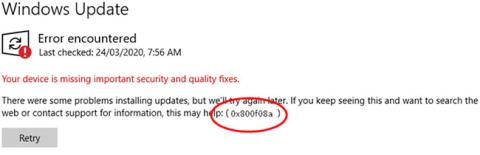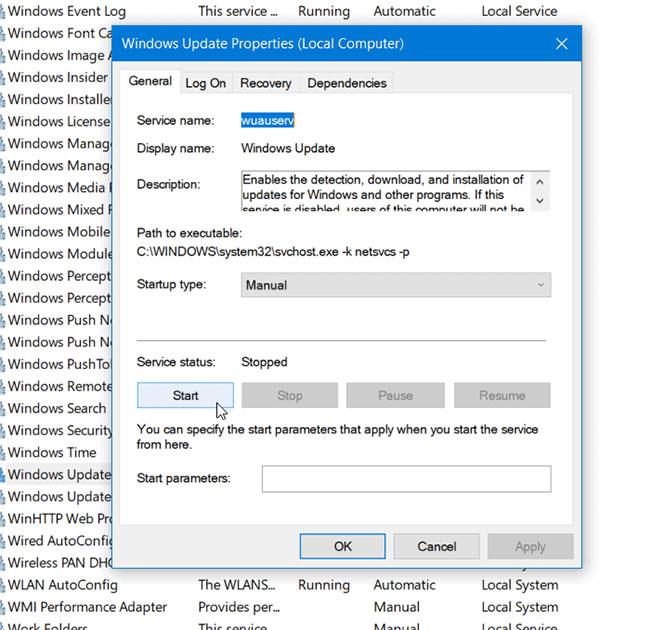A Windows frissítése közben gyakran találkozhat különböző típusú frissítési hibakódokkal, amelyek közül néhányat könnyű megoldani, míg mások kijavítása némi időt vesz igénybe.
A közelmúltban néhány Windows 10-felhasználó 0x800f0988, 0x800f081f vagy 0x800f08a frissítési hibát jelentett, miközben a kumulatív frissítést telepítette számítógépére. A probléma miatt nehézségekbe ütközhet a legújabb szolgáltatások és biztonsági frissítések telepítése számítógépére.
Windows 10 frissítési hiba 0x800f0988, 0x800f081f vagy 0x800f08a
Ez a hiba alapvetően akkor fordul elő, amikor megpróbálja telepíteni a Windows 10 legújabb frissítéseit a számítógépére. Ezzel a hibakóddal a következő hibaüzenetet láthatja:
There were some problems installing updates, but we’ll try again later. If you keep seeing this and want to search the web or contact support for information, this may help: (0x800f081f)
Ebben az útmutatóban a Quantrimang.com elmagyaráz minden olyan módot, amely segíthet a hibakód kijavításában.

Windows 10 frissítési hiba 0x800f0988, 0x800f081f vagy 0x800f08a
A Windows 10 0x800f0988, 0x800f081f vagy 0x800f08a frissítési hibájának javítása
Ha a következő Windows 10 frissítési hibák valamelyikét tapasztalja a Windows frissítések telepítésekor, kövesse az alábbi javaslatokat a probléma megoldásához:
1. Futtassa a Windows Update hibaelhárítót
Először is futtassa a Windows 10 frissítési hibaelhárítót az alábbi utasításokat követve, és ellenőrizze, hogy ez javítja-e a 0x800f08a hibát.
- Nyissa meg a Windows Beállítások > Frissítések és biztonság > Hibaelhárítás > További hibaelhárítók menüpontját .
- Lépjen a jobb oldali panelre, és válassza a Windows Update lehetőséget.
- Most kattintson a Hibaelhárító futtatása lehetőségre , és hagyja, hogy a Windows automatikusan megoldja a problémát. A probléma észlelése eltarthat egy ideig, ezért légy türelmes.
- Ha a folyamat befejeződött, zárja be a Beállítások ablakot , és indítsa újra az eszközt.
Ha a Windows Update probléma nem oldódott meg, folytassa a következő megoldással.
2. Töltse le és telepítse manuálisan a frissítést
Ehhez a megoldáshoz manuálisan kell letöltenie a frissítést. A 0x80070bc2 számú Windows Update hibát egy eltávolított frissítés okozhatja. Tehát telepítse a frissítést, és ellenőrizze, hogy a hiba megszűnik-e.
3. Futtassa a DISM-et a Windows Update rendszerfájlok javításához

Futtassa a DISM-et a Windows Update rendszerfájlok javításához
A Deployment Image Service and Management vagy a DISM eszköz segíthet a sérült Windows Update rendszerfájlok kijavításában. Mivel ez egy előre telepített parancssori eszköz, ezért nem kell telepítenie erre a célra. Ennek ellenére kövesse a részletes utasításokat a sérült Windows Update rendszerfájlok kijavításához a DISM eszközzel .
4. Ellenőrizze az összes Windows Update szolgáltatás állapotát
Három szolgáltatást érdemes ellenőrizni, ha 0xc0020036 hibakódot kap, többek között:
- Windows Update
- DCOM Server Process Launcher
- RPC végpontleképező
Az első szolgáltatás közvetlenül kapcsolódik a Windows Update szolgáltatáshoz, a következő két szolgáltatás pedig függőség.
A közvetlen szolgáltatás mellett keresse meg a Windows Update szolgáltatásfüggőségeket, és ellenőrizze, hogy futnak-e.
A kezdéshez keressen rá a „szolgáltatások” kifejezésre a Tálca keresőmezőjében, és kattintson a keresési eredményre. A Szolgáltatások ablak megnyitása után keresse meg a Windows Update, a DCOM Server Process Launcher és az RPC Endpoint Mapper elemet . Ellenőrizze, hogy működnek-e vagy sem.
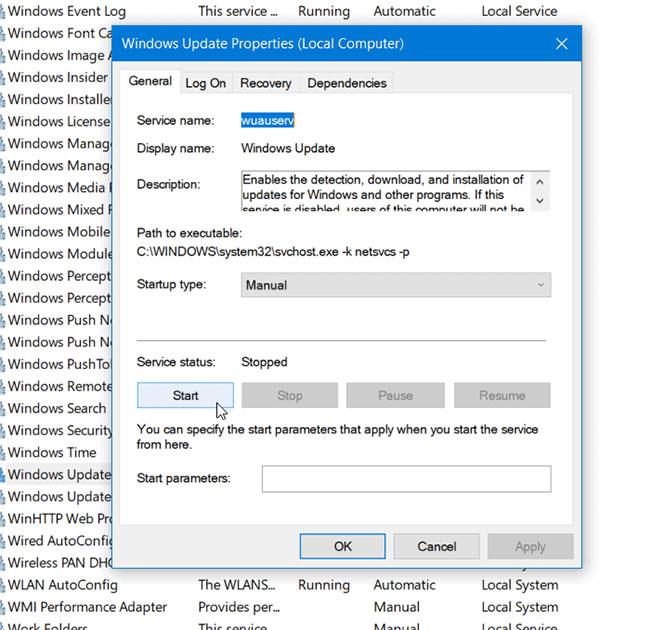
Ellenőrizze, hogy a Windows Update, a DCOM Server Process Launcher és az RPC Endpoint Mapper működik-e
Ha nem, akkor ezeket a szolgáltatásokat egymás után kell elindítania.
5. Állítsa vissza a Windows Update összetevőit
Sajnos, ha a Windows Update 0x800f08a hibája továbbra sem szűnik meg, előfordulhat, hogy vissza kell állítania a Windows Update összetevőit az alapértelmezettre , és ellenőriznie kell, hogy a probléma megoldódott-e.
Többet látni: